Join the forum for Designers!
Your expertise is vital to the community. Join us and contribute your knowledge!
Join the Forum NowShare, learn and grow with the best professionals in the industry.
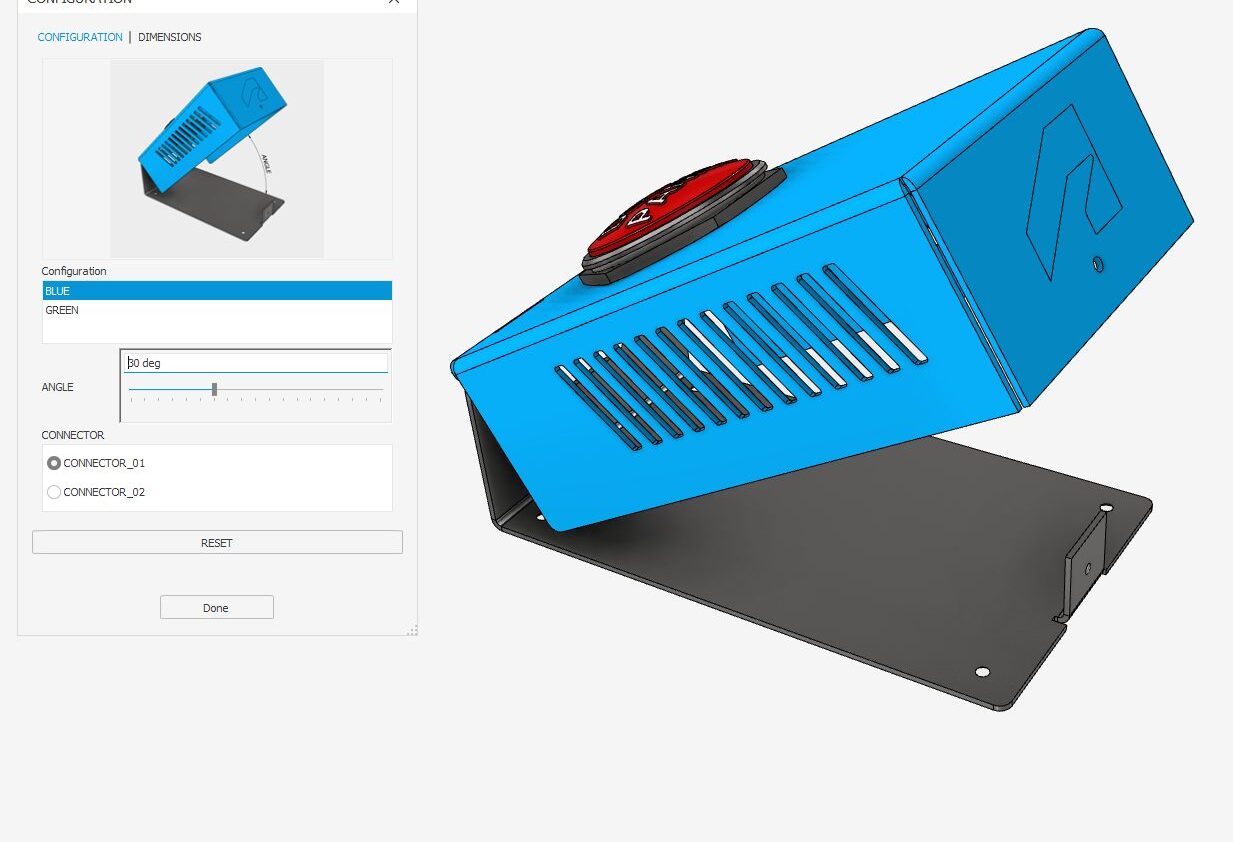
Pięć hacków produktywności Autodesk Inventor iLogic dla nie-programistów: Konfiguracje
Konfiguracje w Autodesk Inventor to niesamowity proces projektowania. Mogą one pomóc w standaryzacji i optymalizacji Państwa procesu, począwszy od części i zespołów bibliotecznych, poprzez defektowanie projektów w celu wymiany danych, aż po tworzenie wariantów projektu.
Jeśli nie korzystali Państwo wcześniej ze stanów modelu do konfigurowania projektów w programie Inventor, proszę je sprawdzić – są niesamowite!
Dlaczego więc mieliby Państwo używać iLogic jako narzędzia konfiguracyjnego? W przeszłości używaliśmy iLogic, aby zrekompensować ograniczenia iParts i iAssemblies. Obecnie stany modelu przezwyciężyły wiele z tych ograniczeń i zalecam używanie stanów modelu do codziennych potrzeb.
Polecam iLogic, gdy budują Państwo konfiguratory, które mogą mieć nieskończoną liczbę wariantów, których nie da się łatwo uchwycić w tabeli stanów modelu.
Bardziej pragmatycznym powodem jest to, że konfigurowalne projekty są łatwiejsze do „debugowania”, jeśli używam jednej metody do ich budowania, zamiast mieszania i dopasowywania różnych przepływów pracy, takich jak iComponents, Model states i iLogic.
Interesującą informacją na temat działania konfiguracji iLogic jest to, że komponenty, które nie są wymagane, są usuwane z projektu, a nie tłumione, więc alternatywne komponenty nie pojawiają się w BOM.
W tym poście zobaczymy, jak używać iLogic do dodawania i usuwania komponentów z zespołu na podstawie wartości parametru.
Proszę edytować regułę iLogic dla naszej konfiguracji.
Podczas korzystania z iLogic do konfigurowania złożeń. Wolę najpierw zbudować zespół, w tym wszystkie ograniczenia i wszystkie opcje, przed dodaniem iLogic. W ten sposób silnik reguł iLogic uchwyci intencje projektowe, co oznacza dla nas mniej pisania kodu.
Na potrzeby tego ćwiczenia przygotowano zestaw danych i utworzono podstawową regułę iLogic.
Jeśli chcą Państwo kontynuować, proszę kliknąć tutaj, aby pobrać przykładowy zestaw danych i film demonstracyjny
- Proszę przejść do przeglądarki iLogic > Zakładka Reguły.
- Proszę znaleźć regułę o nazwie Enclosure Configuration.
- Proszę najechać kursorem na regułę „Enclosure Configuration”, kliknąć RMB i wybrać opcję Edytuj regułę z wylotu.
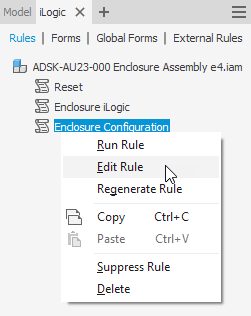
Otworzy się edytor reguł. Proszę zauważyć, że instrukcja „If” i kilka komentarzy zostało już dodanych. Na potrzeby tego wpisu proszę je usunąć, a następnie skopiować i wkleić ten kod do edytora reguł iLogic.
Aby uzyskać szczegółowe informacje na temat automatycznego tworzenia kodu za pomocą edytora reguł iLogic, proszę pobrać materiały szkoleniowe.
„Proszę monitorować
Parametr użytkownika „Konfiguracja
„Jeśli wartość
parametru konfiguracji jest „NIEBIESKI
JeśliKonfiguracja
= „BLUE”Następnie
DimEnclosure_Top = Komponenty.Proszę dodać(„Enclosure Top”,
„ADSK-AU23-002 Enclosure Top e4.ipt”)
Ograniczenia.AddInsert(„BUTTON TO
TOP INSERT”, „Przycisk”, „Edge0”,
„Enclosure Top”, „Edge1”,
axesOpposed := Prawda,
lockRotation := Prawda)
Ograniczenia.AddInsert(„TOP TO
BASE INSERT”, „Enclosure Top”,
„Edge0”, „Załącznik
Baza”, „Edge0”,
axesOpposed := Prawda)
Ograniczenia.AddAngle(„TOP TO BASE
ANGLE”, „Enclosure Top”, „Face0”,
„Enclosure Base”, „Face0”,
Enclosure_Angle,
AngleConstraintSolutionTypeEnum.kReferenceVectorSolution,
„Enclosure Top”, „Face2”)
Komponenty.Proszę usunąć(„Załącznik
Pokrywa”)
„Jeśli wartość
parametru konfiguracji jest „ZIELONY
ElseIfKonfiguracja
= „GREEN”Następnie
DimEnclosure_Lid = Komponenty.Proszę dodać(„Enclosure Lid”,
„ADSK-AU23-011 Pokrywa obudowy e4.ipt”)
Ograniczenia.AddInsert(„BUTTON TO
LID INSERT”, „Przycisk”, „Edge0”,
„Enclosure Lid”, „Edge1”,
axesOpposed := Prawda,
lockRotation := Prawda)
Ograniczenia.AddInsert(„LID TO
BASE INSERT”, „Enclosure Lid”,
„Edge2”, „Załącznik
Baza”, „Edge0”,
axesOpposed := Prawda)
Ograniczenia.AddAngle(„LID TO BASE
ANGLE”, „Enclosure Lid”, „Face0”,
„Enclosure Base”, „Face0”,
Enclosure_Angle,
AngleConstraintSolutionTypeEnum.kReferenceVectorSolution,
„Enclosure Lid”, „Face2”)
Komponenty.Proszę usunąć(„Enclosure Top”)
KoniecJeśli
’Proszę zaktualizować nowo
wstawione części, aby pasowały do parametrów zespołu
iLogicVb.RunRule(„Enclosure iLogic”)
„Proszę zaktualizować
dokument
InventorVb.DocumentUpdate()
Zasada ta jest napisana odręcznie:
Proszę obserwować parametr użytkownika o nazwie „Konfiguracja”. Jeśli jego wartość ulegnie zmianie, proszę natychmiast wykonać następujące czynności.
Jeśli wartość zmieni się na „BLUE”, proszę dodać niebieską obudowę .ipt wraz ze wszystkimi ograniczeniami i usunąć zieloną obudowę .ipt.
Jeśli wartość zmieni się na „GREEN”, proszę dodać obudowę Green .ipt wraz ze wszystkimi ograniczeniami i usunąć obudowę Blue .ipt.
Następnie proszę zaktualizować zespół (tak samo jak klikając przycisk aktualizacji „Lightning”).
Co robi ta linia kodu iLogic?
’Proszę zaktualizować nowo
wstawione części, aby pasowały do parametrów zespołu
iLogicVb.RunRule(„Enclosure iLogic”)
Ten wiersz kodu uruchamia regułę iLogic o nazwie „Enclosure logic”. Reguła „Enclosure Logic” mapuje wartości parametrów poziomu zespołu na parametry poziomu części. Pozwala nam to na jednoczesną zmianę wymiarów wszystkich części, zwaną również edycją „Top Down” (proszę kliknąć tutaj, aby uzyskać więcej informacji na temat projektowania top-down w iLogic).
Dlaczego musimy teraz uruchomić tę regułę iLogic?
Gdy komponenty zostaną usunięte z zespołu, nie zostaną zaktualizowane przez regułę „Enclosure Logic”. Wartości parametrów na poziomie zespołu mogły ulec zmianie, a usunięty komponent będzie nieaktualny.
Uruchomienie reguły „Enclosure Logic” aktualizuje teraz nowo wstawiony komponent, aby upewnić się, że jego wartości parametrów są zgodne z wartościami parametrów na poziomie zespołu.
Testowanie reguły iLogic
W menedżerze parametrów, w sekcji parametrów użytkownika, proszę znaleźć parametr Konfiguracja i z listy rozwijanej proszę zmienić wartość z „NIEBIESKI” do „GREEN”, i z powrotem.
Powinien Pan zobaczyć, jak pokrywa obudowy zmienia kolor z niebieskiego na zielony i z powrotem.
Proszę zauważyć, że ograniczenia dla każdego komponentu są również usuwane lub dodawane wraz ze zmianą wartości parametru.
Wskazówka: Formularze i reguły iLogic są zwykle zapisywane w pliku, w którym pracujesz, co oznacza, że wprowadzone zmiany nie zostaną zapisane, dopóki nie zapiszesz otwartego pliku. Podczas pracy nad własnymi projektami iLogic należy regularnie zapisywać pliki, aby zachować zmiany w regułach i formularzach iLogic lub w zewnętrznych regułach.
Join the forum for Designers!
Your expertise is vital to the community. Join us and contribute your knowledge!
Join the Forum NowShare, learn and grow with the best professionals in the industry.

